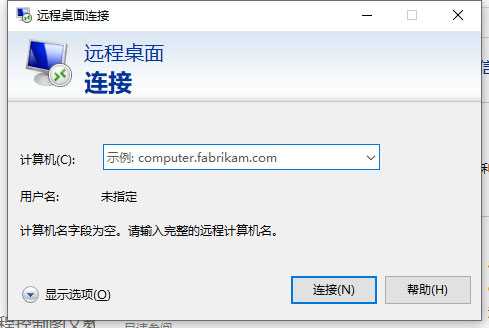win10怎么打开远程桌面服务
win10怎么打开远程桌面服务?win10怎么打开远程访问?在win10系统中,有个远程控制,但是很多用户不知道怎么打开远程桌面服务,win10怎么打开远程桌面服务,下面就和小编一起来看看吧!
1、右击“此电脑”,选择“属性”;
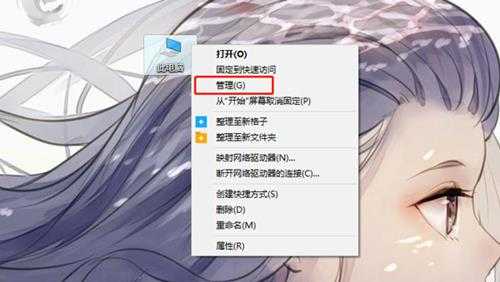
2、点击左侧“远程设置”;
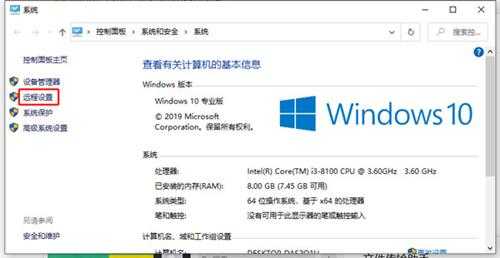
3、点击“远程”,选择“允许远程连接到此计算机”,点击“选择用户”;
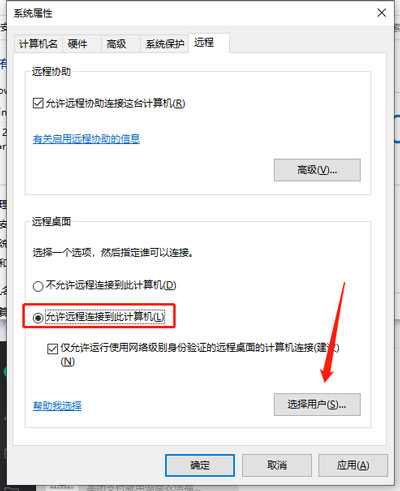
4、点击“添加”,输入对象名称,点击“确定”;
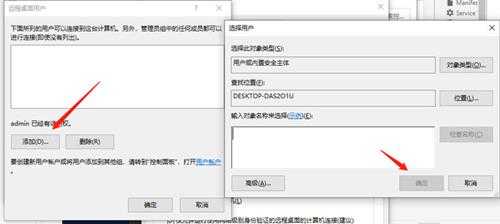
5、在“开始”界面找到“Windows附件”,点击“远程桌面连接”;
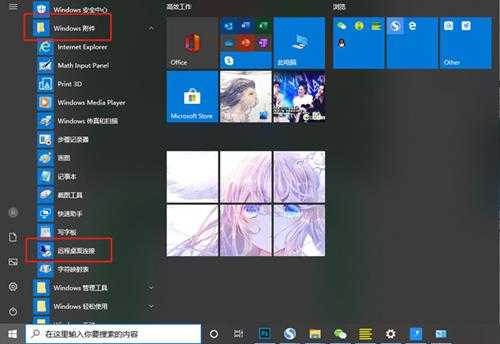
6、输入对方计算机名称,点击“连接”即可。